笔记本温度多少正常,本文教您笔记本温度过高怎
随着电脑的普及,相信家家户户都有电脑的身影,而用过笔记本电脑的朋友都知道,笔记本最大的弱点就是散热问题,我们长时间的使用电脑,就不免会产生热量,从而影响我们的使用了,那笔记本温度过高怎么办呢?小编这就和大家来聊聊处理笔记本温度过高的技巧。
我们都知道,笔记本因为空间比较狭窄的关系,一般要比台式机更容易发热。如果使用的时间过长,严重时会出现切换或打开程序都会卡,严重的会蓝屏或自动重启。这时有什么方法可以去解决笔记本温度过高呢?下面,小编就来跟大家分享笔记本温度过高的方法。
笔记本温度过高怎么办
从最为基本也是最为重要的风扇散热开始吧。务必保证风扇口没有灰尘,有灰尘的话可以开着电脑用刷子刷几下,灰尘会随着风吹掉

笔记本图解详情-1
如果风扇灰尘过多,则建议用专用的压缩空气喷剂在关机状态下或拆开面板来清理风扇

笔记本图解详情-2
另一重要的问题,如果将电脑放到床上用,切记风扇底下放本书,保证风扇口不要被堵住了

笔记本温度图解详情-3
一般,噪声很大时应该是很多电脑程序在运行,或程序运行不顺畅等,导致风扇也调整运转产生高温和噪声,你应该清理内存或关闭一些程序和窗口
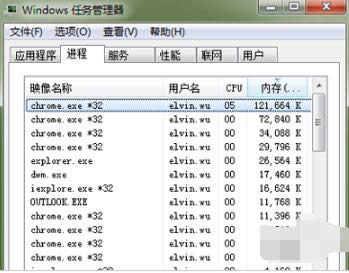
温度图解详情-4
当然,最好还是能重启电脑了,内存和程序清理更干净些,释放程序和内存后CPU风扇可能会降下来
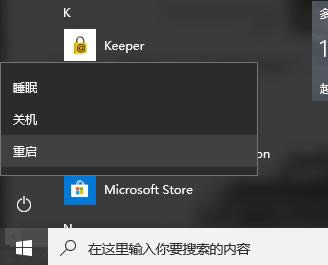
笔记本温度图解详情-5
接一个USB的散热底座了,不过要注意的是散热底座扇片越多,散热效果越好,噪音越大

温度图解详情-6
想要更好点的效果,可以外接个抽风式散热器。只是要注意的是,这种散热器不要接到风扇出口,接到PCMCIA接口上效果更好,否则是挡着原来的风扇出风了

笔记本图解详情-7
如果你电脑的风扇问题噪音大,你又觉得散热效果不好,则可以试着更换风扇

笔记本温度图解详情-8
现在的笔记本电脑电源管理软件,你应该至少用“平衡模式”来运行,否则低性能运行大程序同样容易产生高温
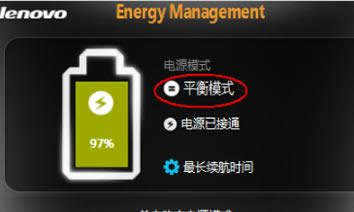
笔记本图解详情-9
如果你想温度过高时有提醒,你可以安装鲁大师等软件
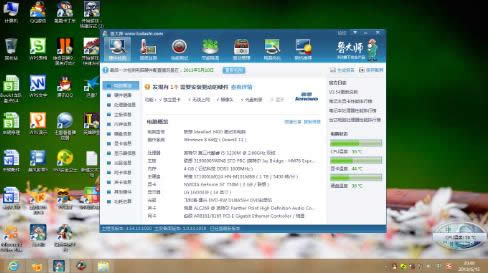
笔记本图解详情-10
以上就是处理笔记本温度过高的技巧。
推荐系统
电脑公司Ghost Win7 Sp1 装机万能版2022年5月(32位) 提供下载
语言:中文版系统大小:3.13GB系统类型:新萝卜家园 Ghost Win7 x64 SP1 极速版2022年4月(64位) 高速下载
语言:中文版系统大小:3.91GB系统类型:新萝卜家园 GhostWin7 SP1 电脑城极速稳定版2022年4月(32位) ISO镜像高速下载
语言:中文版系统大小:3.13GB系统类型:新萝卜家园 GhostWin7 SP1 电脑城极速稳定版2022年5月(32位) ISO镜像高速下载
语言:中文版系统大小:3.13GB系统类型:电脑公司Ghost Win7 x64 Sp1装机万能版2022年5月(64位) ISO镜像免费下载
语言:中文版系统大小:3.91GB系统类型:笔记本&台式机专用系统 GhostWin7 32位旗舰版2022年5月(32位) ISO镜像免费下载
语言:中文版系统大小:3.13GB系统类型:番茄花园GhostWin7 SP1电脑城极速装机版2022年5月(32位) 最新高速下载
语言:中文版系统大小:3.13GB系统类型:深度技术Ghost Win7 Sp1 电脑城万能装机版2022年5月(32位) ISO高速下载
语言:中文版系统大小:3.13GB系统类型:
相关文章
- WinXP系统怎样看显存?看显存的办法
- WinXP系统如何设置一台电脑2个显示器?
- WinXP系统Svchost.exe应用程序出错怎样办?
- WinXP提示系统管理员设置了系统策略防范进行此安装的办法
- WinXP系统QQ图标不见了怎样办?
- WinXP系统电脑图标变大了怎样处理?
- WinXP系统收藏夹备份的办法
- WinXP系统虚拟内存最小值太低怎样办?
- WinXP系统打开页面出现乱码的处理办法
- WinXP页面提示Sysfader iexplore.exe应用程序出错的处理办法
- 如何处理WinXP光驱自动弹出的问题?
- 为啥Word只能用安全模式打开?Word不用安全模式打开的办法
- WinXP组策略提示“MMC无法创建管理单元”怎样办?
- WinXP访问工作组计算机密码的办法
热门系统
热门文章
常用系统
- 1新萝卜家园 GhostWin7 SP1 电脑城极速稳定版2020年12月(32位) ISO镜像高速下载
- 2笔记本系统Ghost Win8.1 (32位) 极速纯净版2019年4月(免激活) ISO镜像免费下载
- 3番茄花园Ghost Win8.1 (X32) 新春特别 纯净版2022年2月(免激活) ISO镜像免费下载
- 4新萝卜家园 GhostWin7 SP1 电脑城极速稳定版2019年1月(32位) 最新版ISO镜像下载
- 5深度技术 Windows 10 x64 企业版 电脑城装机版2020年5月(64位) 高速下载
- 6深度技术 Ghost Win7 x64 Sp1 电脑城纯净版2019年5月(64位) ISO镜像高速下载
- 7深度技术 GHOSTXPSP3 喜迎国庆 电脑城极速装机版 2021年10月 ISO镜像高速下载
- 8电脑公司 装机专用系统Windows10 x86企业版2019年11月(32位) ISO镜像快速下载
- 9电脑公司Ghost Win8.1 X64位 中秋特别 纯净版2021年9月(自动激活) ISO镜像快速下载

















